Amazon Entegrasyonu
Amazon API bilgileri almak için amazon seller central girişi yapınız.
Sağ üstte bulunan Ayarlar iconuna tıklayarak, “Hesap bilgisi” menüsüne gidiniz, orada bulunan satıcı kodunuzu alınız.
Aşağıdaki resimde olduğu gibi satıcı kodunuzu görebilirsiniz.
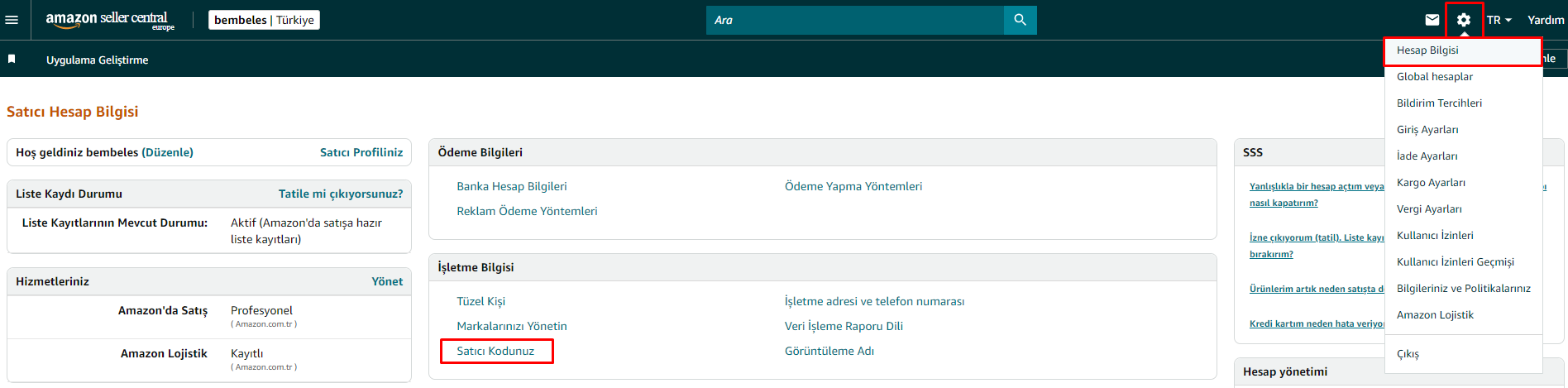
Menüden Uygulamalar ve Hizmetler > Uygulama Geliştirme menüsüne giriş yapınız.
Aşağıdaki resimde olduğu gibi uygulama adınızın yayınlanmış olması gerekmektedir.
Yayınlanmış uygulamanızdaki “LWA Kimlik Bilgileri” altında bulunan “Görüntüle” alanına tıklayarak “İstemci tanımlayıcısı ve İstemci sırrı” bilgilerini alabilirsiniz. “Eylem” altında bulunan “Onayla” butonu ile de “Yenileme Belirteci” bilgilerini alabilirsiniz.
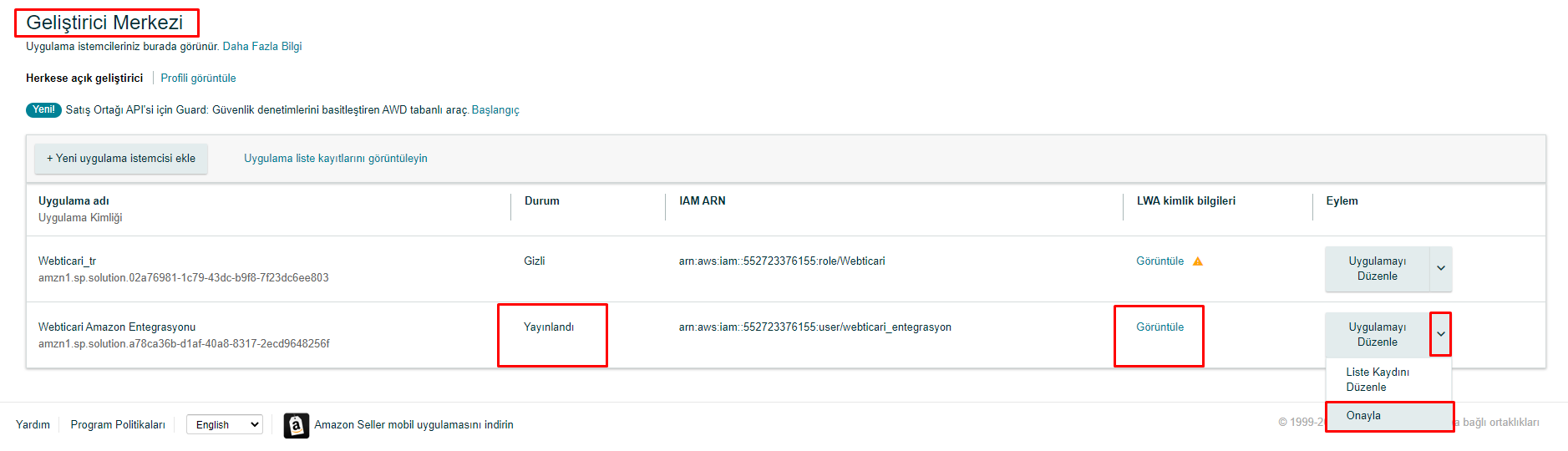
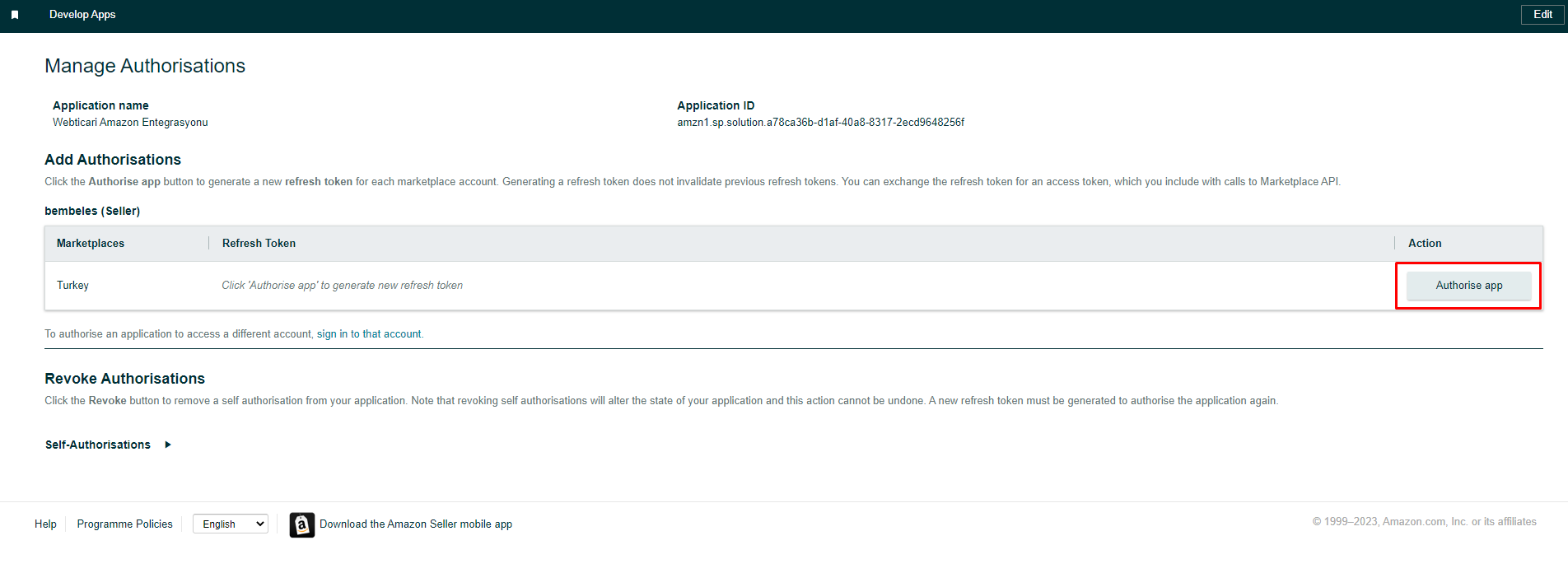
Amazon Satıcı Kodu,
Amazon İstemci Tanımlayıcısı,
Amazon İstemci Sırrı,
Amazon Yenileme Belirteci,
ve
IAM Access Key,
IAM Secret Key
bilgilerinin tamamı alınmış olması gerekiyor.
Bu bilgilere sahip olduğunuzda Webticari bağlantılarını yapabilirsiniz.
Bu aşamadan sonra Webticari Programına giriş yaparak, Menü’den Ayarlar > Web > Amazon sayfasından bağlantınızı yapabilirsiniz.
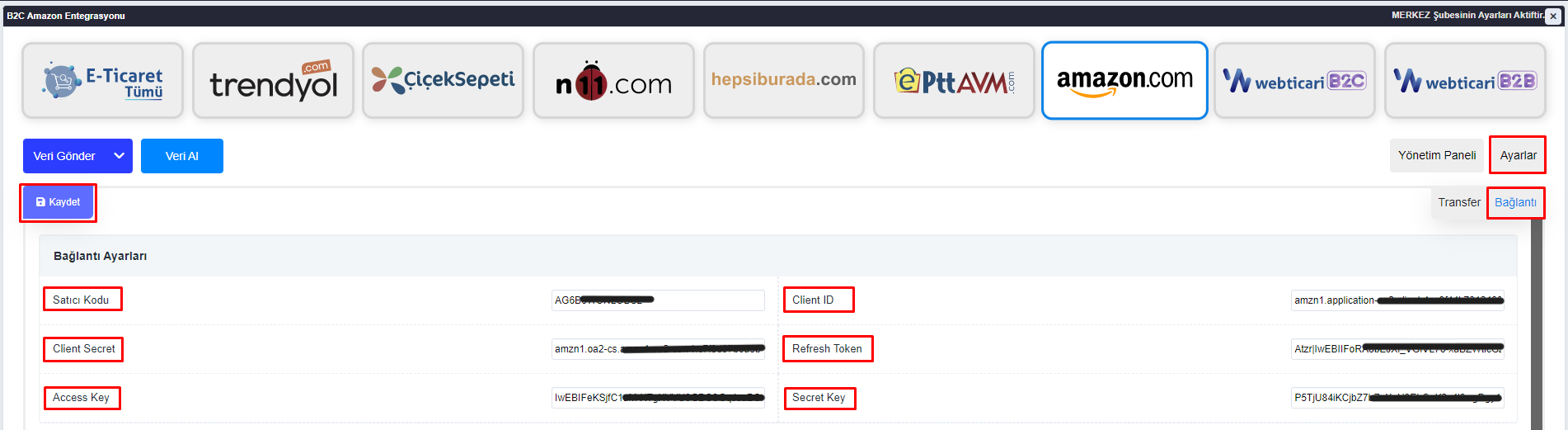
Entegrasyon ayarları tamamlandıktan sonra Ayarlar > Transfer Ayarları tabı altından özelleştirme işlemlerini yapabilirsiniz
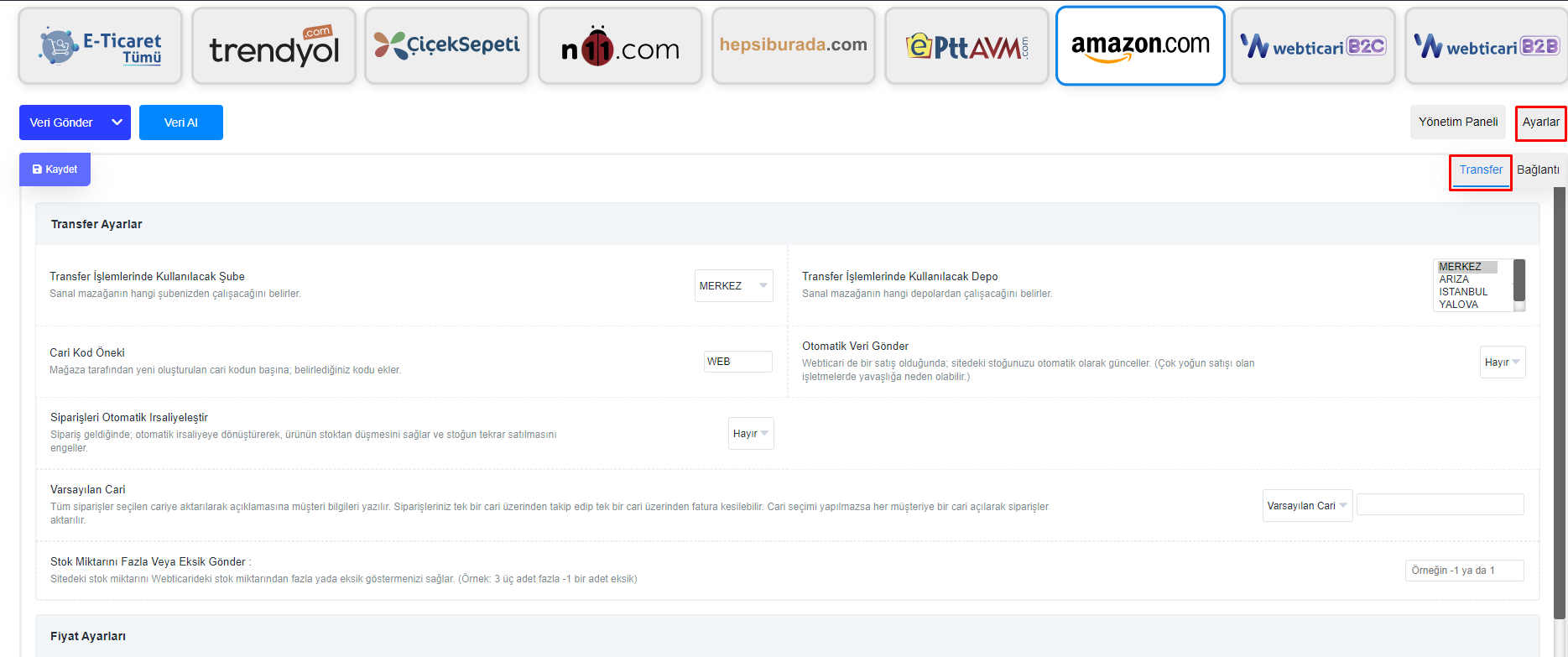
Özelleştirme ayarları tamamlandıktan sonra Transfer tabı altından Veri Al ve Veri Gönder butonlarını kullanabilirsiniz.
Amazon mağazanıza Yeni Stok Aktarımı yapmak için Webticari Stok ayrıntılarında aşağıdaki tanımları yapmalısınız.
Menü’den Stok > Stok Seç tıklanır ve stok listesinden Amazon’a göndermek istediğiniz ürün seçilir.

Amazon kategori seçimi yapınız.
Önemli Not: Amazon kategori seçiminde Amazon Asin ve Kategori Seç alanlarının doldurulması zorunludur.
Amazon Stok kodunu öğrenmek için; amazon sitesini ziyaret edin, satmak istediğiniz ürünün adını yazarak aratın ve gelen ürünün detay sayfasına gidiniz. Ürün Bilgileri sayfasının altında ASIN Kodu alanını göreceksiniz. Aşağıdaki örnek perde akesuar ürününün resmine bakınız.
Eğer göndereceğiniz ürün Amazon’da yok ise, göndereceğiniz ürünü amazon destek merkezine ileterek o ürünün açılmasını talep etmelisiniz.
Daha sonra Kategori Seç alanına da ilgili kategori seçimini yaparak kaydeydiniz.
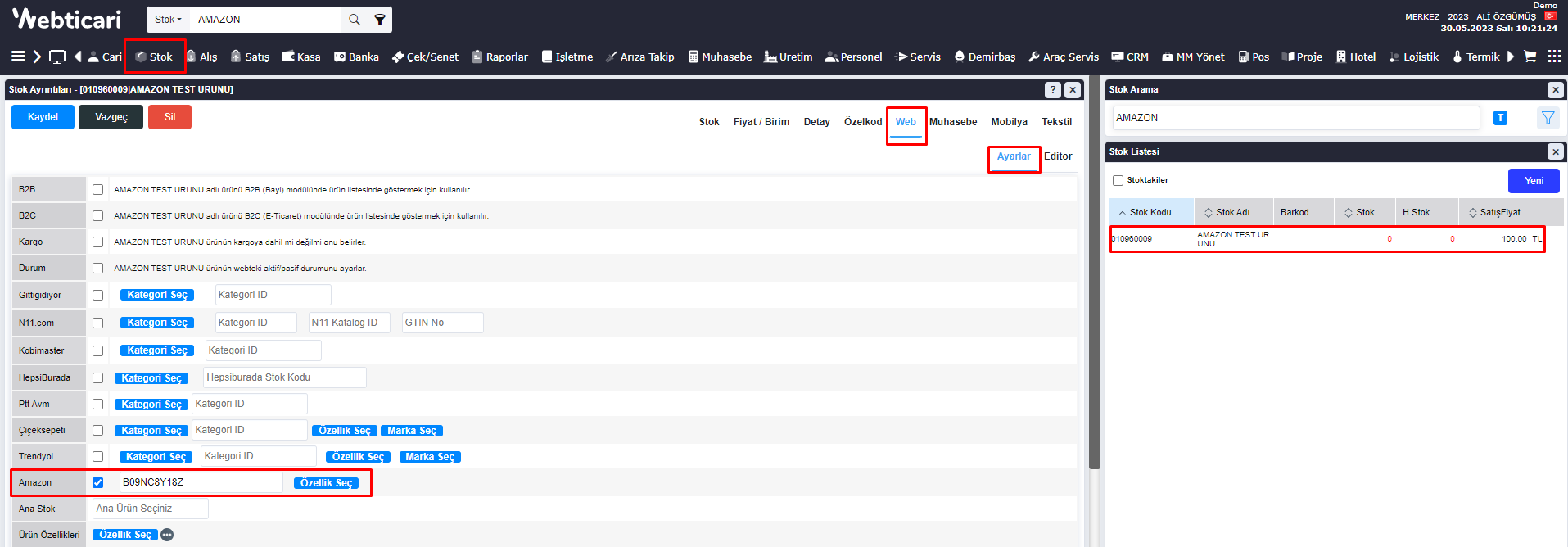
Amazon ASIN Kodu ürün detay sayfasındadır.
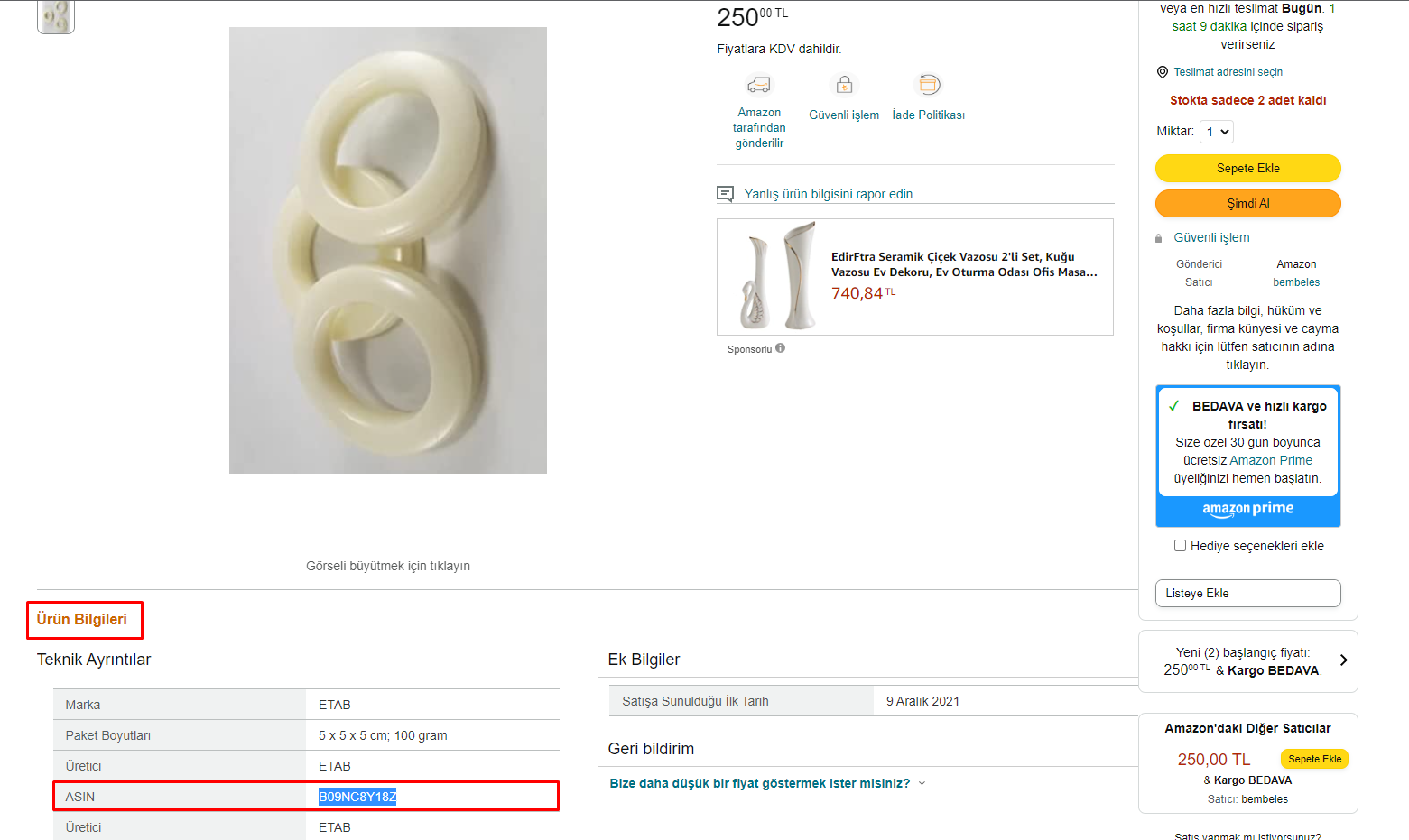
Amazon İpuçları :
* Webticari’den ürün gönderimi yapıldıktan sonra, Amazon tarafında “Envanterler” sayfasında bu ürünleri görebilirsiniz.
* Eğer Amazon sitesinde sizin sattığınız ürünün aynısı var ise Amazon Asin Kodu’nu kopyalayın ve Webticari stok kartındaki Web tabı altındaki Amazon Asin Kodu’na yapıştırın.
Sorun Çözme (*İlk yapılması gereken adımlar)
Soru: Amazon ürün gönderimi için Amazon Asin Kodu nasıl alırım?
Cevap: Amazon satıcı panelinden veya amazon mağazasında ilgili ürünü aratarak ürününüzü bulunuz, ürün bilgileri kısmında Amazon Asin Kodu görünecektir. Eğer satmak istediğiniz ürün Amazonda bulunmuyorsa bu durumda Amazon panelinden yeni ürün talebinde bulunmanız gerekmektedir.
* Önemli: Webticari tarafında Amazon için stok düzenlerken Amazon Asin kodu alanına mutlaka Amazon Asin Kodu yazılmalıdır.
Soru: Sipariş geldi fakat sanal mağazada miktar değişmedi?
Cevap: Amazon transfer ayarlarında bulunan “otomatik veri gönder” seçeneğini aktif etmeniz gerekmektedir. Webticari’ye siparişi çektiğiniz an miktar değişmez, irsaliye yada faturalaştırdığınızda miktar güncellenir, bunu da otomatik yapmak istiyorsanız; Amazon transfer ayarlarında bulunan “siparişleri otomatik irsaliyeleştir” seçeneğini aktif etmeniz gerekmektedir.
Artık Amazon entegrasyon ile satış yapabilirsiniz. Webticari yardım sayfamızı kullanarak diğer birçok konuda yardım alabilirsiniz.